口内打√符号快捷键 Word口内打√快捷键怎么设置
日期: 来源:龙城安卓网
现代办公软件中,Word是最常用的文字处理工具之一,在撰写文章或编辑文字时,经常需要使用特殊符号来表达某些概念或符号。其中打√符号是一种常见的需求,它用于表示事物的正确或完成状态。在键盘上找到√符号可能有些困难。为了提高工作效率,很多用户希望设置一个快捷键来快速打出√符号。Word中口内打√符号的快捷键应该如何设置呢?接下来我们将探讨一下这个问题。
Word口内打√快捷键怎么设置
方法如下:
1.插入符号
打开需要修改的文档,点击插入符号,选中需要打“√”的框框;
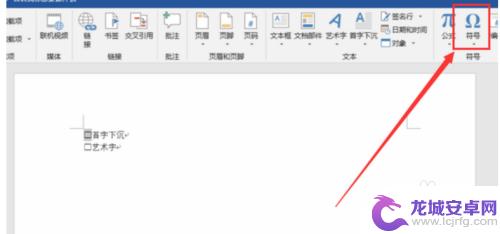
2.选择符号类型
在符号下拉页中选择“√”符号,点击确定;
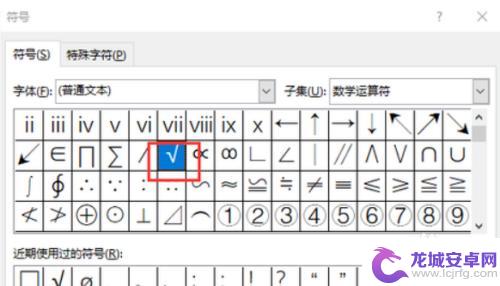
3.插入符号成功
这样Word中就可以看到文档中变成了“√”;

4.选择带圈字符
选中“√”,在工具栏选择开始菜单,选择带圈字符;
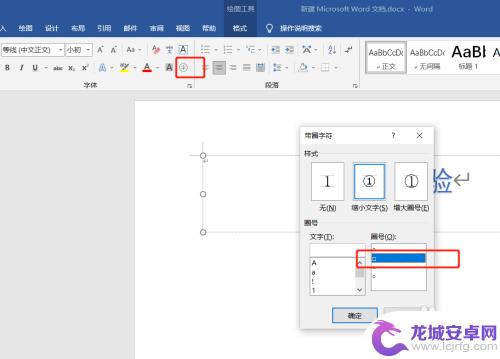
5.点击方框
选择所需要的方框点击确定,这样就可以了。
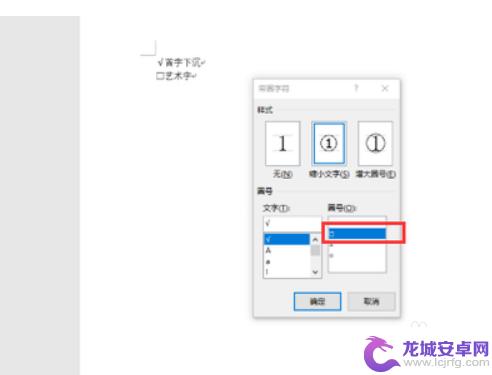
6.输入字母
在Word文档中输入一个大写字母“R“;
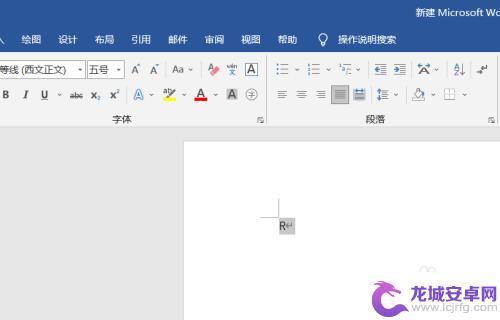
7.设置字体
将“R”选中,字体设置为“Wingdings 2”,R 就会变成方框里打钩符号。
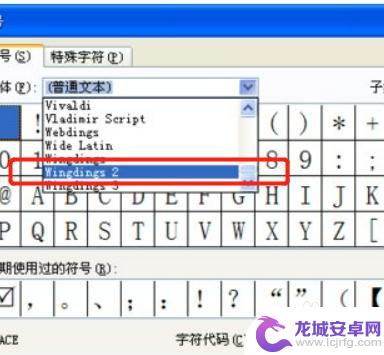
以上就是口内打√符号快捷键的全部内容,碰到同样情况的朋友们赶紧参照小编的方法来处理吧,希望能够对大家有所帮助。












